3DCoat में जालों को फिर से भरने के लिए एक परत प्रणाली है। यह समस्या वाले क्षेत्रों के साथ आपके जाल को फिर से टोपोलॉजी बनाना और एक ही वस्तु के कई रेटोपोलॉजी संस्करण रखना आसान बनाता है। 3dcoat में अन्य सभी लेयर टैब की तरह, वे Photoshop में लेयर्स की तरह काम करते हैं। आप परतों को फिर से व्यवस्थित करने के लिए उन्हें क्लिक और ड्रैग कर सकते हैं, उन्हें हटाने के लिए उन्हें ट्रैश आइकन पर खींच सकते हैं, उन्हें दृश्यता आइकन के साथ छिपा सकते हैं और दिखा सकते हैं, आदि।
आप Retopo रूम में कई ऑब्जेक्ट बना सकते हैं, प्रत्येक अपनी ज्यामिति के साथ। यह आपको एक दूसरे से स्वतंत्र रूप से पुर्जों को फिर से खोलने या विभिन्न टोपोलॉजी के साथ एक ही वस्तु के कई संस्करण रखने की अनुमति देता है। यह समस्या वाले क्षेत्रों में आपके मेश को फिर से टोपोलॉजी करना भी आसान बना सकता है। आप आरएमबी कर सकते हैं और उन्हें फिर से व्यवस्थित करने के लिए ऑब्जेक्ट को खींच सकते हैं, उन्हें हटाने के लिए ट्रैश आइकन पर, दृश्यता आइकन के साथ दृश्यता को टॉगल कर सकते हैं, आदि। Retopo ऑब्जेक्ट पर डबल-क्लिक करने से आप इसका नाम बदल सकेंगे। आइए पॉली समूह पैनल पर एक नज़र डालें:
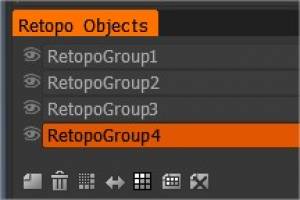
परतें: जैसा कि आप स्क्रीनशॉट में देखते हैं, यदि आप चाहें तो आपके पास एक से अधिक परतें हो सकती हैं, यदि आप चाहें। उन्हें ड्रैग एंड ड्रॉप द्वारा पुनर्क्रमित किया जा सकता है; यदि आपको उनकी आवश्यकता नहीं है, तो उन्हें ट्रैश में घसीटा जा सकता है। किसी परत पर डबल-क्लिक करने से आप उसका नाम बदल सकेंगे।
दृश्यता: प्रत्येक परत का अपना दृश्यता आइकन होता है, जिससे आप उन्हें चालू या बंद टॉगल कर सकते हैं।
टैब के नीचे आइकन भी हैं, और वे हैं:
नई परत: एक नई परत बनाता है।
ट्रैश: चयनित परत को हटाता है।
उप-विभाजन : यह आपको संपूर्ण चयनित परत को उप-विभाजित करने देता है।
सिमेट्रिकल कॉपी: लेयर की सिमेट्रिकल कॉपी बनाएं। इस आदेश के लिए समरूपता सक्षम होनी चाहिए।
चयन करें: इस परत के सभी चेहरों का चयन करें।
ले जाएँ: चयनित चेहरों को वर्तमान परत पर ले जाएँ।
साफ़ करें: वर्तमान परत से सभी बहुभुज हटाएं।
बैकफेस बाकी मॉडल की तुलना में थोड़ा गहरा दिखता है। क्या आप एक तरफा बहुभुजों को ठीक करने और उन्हें दो तरफा बनाने का कोई तरीका जानते हैं ?
फ्लफी: पॉलीगॉन पर पीछे के फलक सामने वाले फलक की तुलना में अधिक गहरे दिखाई देने का कारण यह है कि पीछे वाले फलक छाया में होते हैं क्योंकि वे प्रकाश स्रोत की बजाय भीतर की ओर उन्मुख होते हैं।
एकल-पक्षीय बहुभुज वास्तव में कुछ ऐसा नहीं है जिसे आप “ठीक” कर सकते हैं क्योंकि उन्हें दो तरफा बनाना एक ऐसी प्रक्रिया है जो किसी भी रेंडरर/प्लेटफ़ॉर्म में होती है जिसे आप अंतिम मॉडल का उपयोग करने का इरादा रखते हैं (कुछ दो तरफा चेहरों का समर्थन करेंगे, और कुछ जीत गए ‘टी)।
इससे भी महत्वपूर्ण बात यह है कि बहुभुजों को दो तरफा बनाने से आप दोनों पक्षों में बनावट जोड़ने की अनुमति नहीं देंगे; बहुभुज के सामने की ओर जो भी बनावट हैं, वे पीछे के चेहरे पर दिखाई देंगे क्योंकि दोनों पक्ष समान UV स्थान साझा करते हैं।
दो तरफा बहुभुज बनाने के लिए जो दोनों पक्षों को स्वतंत्र रूप से बना सकते हैं, आपको मॉडल में अतिरिक्त बहुभुज जोड़ने की आवश्यकता होगी। मैं Blender का उपयोग नहीं करता, लेकिन यहां कुछ तरीके हैं जो आप इसे 3D Coat में Retopo रूम के माध्यम से कर सकते हैं।
सबसे पहले, आपको “टेक मेश फ्रॉम पेंट रूम” विकल्प (पिछली पोस्ट देखें) का उपयोग करना होगा या रेपो रूम में अपने मॉडल की एक कॉपी import । Retopo कक्ष में अपना मॉडल प्राप्त करने के बाद, पॉली समूह पैनल में सभी चेहरों का चयन करें बटन का उपयोग करके सभी चेहरों का चयन करें ।
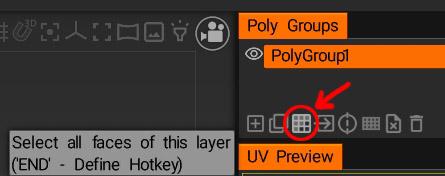
यदि आप चाहते हैं कि चेहरों में वॉल्यूम/मोटाई हो, तो आप शेल टूल का उपयोग कर सकते हैं, अन्यथा फ्लिप फेसेस टूल का उपयोग करें (दोनों बाईं ओर टूल पैनल के चयनित अनुभाग में स्थित हैं)
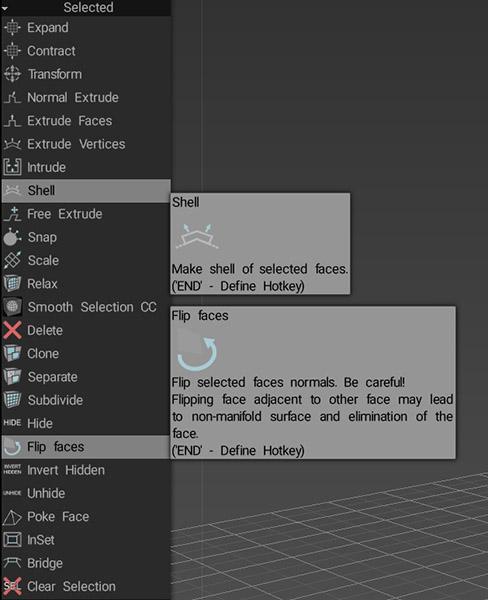
यदि आप शेल टूल का उपयोग करते हैं, तो आपको नए बनाए गए चेहरों को UV खोलना होगा और फिर पेंट रूम में अपने मूल मॉडल को बदलने के लिए अपडेट पेंट मेश विद Retopo मेश विकल्प (पिछली पोस्ट देखें) का उपयोग करना होगा, जबकि यदि आप इसका उपयोग करते हैं फ्लिप फेसेस टूल आपको केवल अपने मॉडल के फ़्लिप किए गए संस्करण को मूल संस्करण के साथ पेंट रूम में import के लिए बेक मेनू में Retopo > Per Pixel Painting (कोई बेकिंग नहीं) विकल्प (नीचे देखें) का उपयोग करने की आवश्यकता है (भूलना न भूलें) अपने UV सेट का नाम बदलें, ताकि आप समान नामों के साथ कई UV सेटों के साथ समाप्त न हों)। एक बार जब आपके पास मूल संस्करण के साथ पेंट रूम में अपने मॉडल का फ़्लिप संस्करण हो जाता है, तो आप दो UV सेटों के बीच स्वैप कर सकते हैं, यह इस बात पर निर्भर करता है कि आप किन चेहरों पर काम करना चाहते हैं।
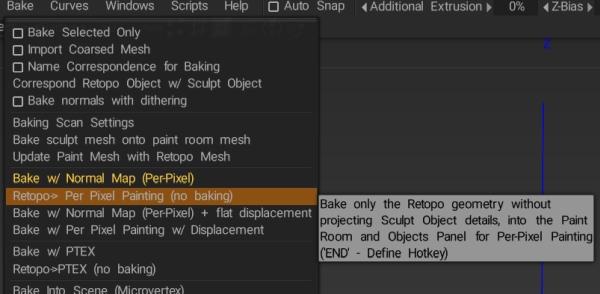
 हिन्दी
हिन्दी  English
English Українська
Українська Español
Español Deutsch
Deutsch Français
Français 日本語
日本語 Русский
Русский 한국어
한국어 Polski
Polski 中文 (中国)
中文 (中国) Português
Português Italiano
Italiano Suomi
Suomi Svenska
Svenska 中文 (台灣)
中文 (台灣) Dansk
Dansk Slovenčina
Slovenčina Türkçe
Türkçe Nederlands
Nederlands Magyar
Magyar ไทย
ไทย Ελληνικά
Ελληνικά Tiếng Việt
Tiếng Việt Lietuviškai
Lietuviškai Latviešu valoda
Latviešu valoda Eesti
Eesti Čeština
Čeština Română
Română Norsk Bokmål
Norsk Bokmål